Es gehört wohl mit zu den Inkonsistenzen, mit denen Mac-Nutzer leben müssen. Ab sofort gibt es in vielen Apps zwei Möglichkeiten, ein PDF zu erstellen und es in der iCloud zu speichern.
PDF in iCloud drucken
Öffnen Sie einfach eine x-beliebige App unter macOS Sierra. Vielleicht erscheint Ihnen der Browser sinnvoll. Dann öffnen Sie Safari, Chrome oder Firefox und steuern eine Webseite an. Drucken Sie diese aus, indem Sie den Druckdialog starten ([cmd] + [p]). Um den globalen Druckdialog zu öffnen, müssen Sie in Chrome am Mac zusätzlich noch die [alt]-Taste drücken. Darin finden Sie unten Links ein Auswahlmenü, in dem bereits „PDF“ vorausgewählt ist. Klicken Sie darauf. In dem dann gezeigt Fenster wählen Sie die Option „PDF in iCloud sichern“ aus. Im selben Augenblick sehen Sie die Fortschrittsanzeige für den Druck. Die Webseite wird als PDF in iCloud gesichert.
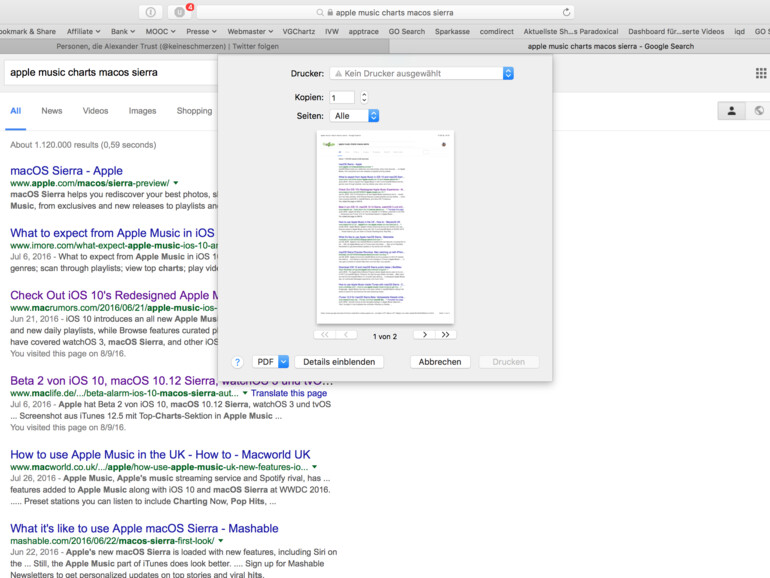
Derzeit sieht Apple noch keine Möglichkeit vor, den Speicherort zu ändern. Alle auf diese Weise „gedruckten“ PDF werden im Ordner „Vorschau“ der zugehörigen App gespeichert. Sie finden Sie an der entsprechenden Stelle im Finder, wie Sie am übernächsten Screenshot erkennen können.
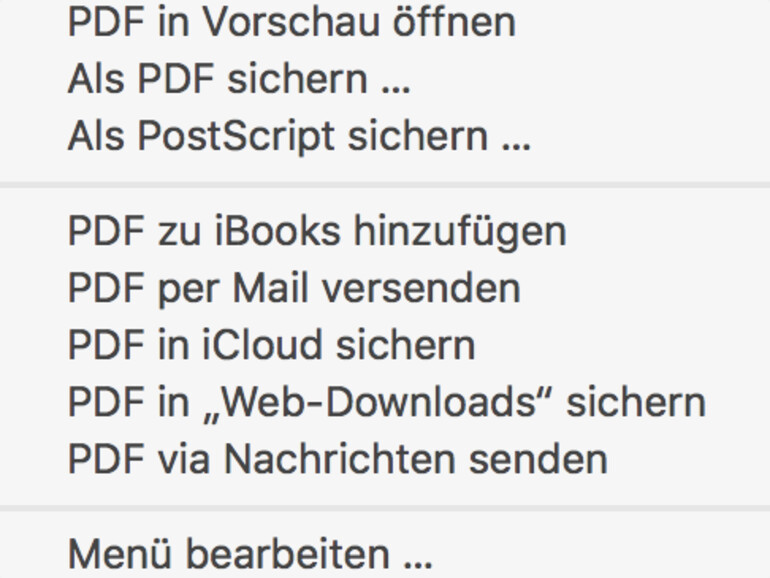
Inkonsistenz
Inkonsistent ist diese Form, ein PDF in iCloud zu speichern deshalb, da Apple über die „Teilen“-Funktion in vielen Apps den Export als PDF in die iCloud ebenfalls anbietet. Der Druckdialog ist jedoch global in jeder App verfügbar, während die Schnittstelle zum Teilen der Inhalte nur dann vorhanden ist, wenn die Entwickler Sie integrieren.
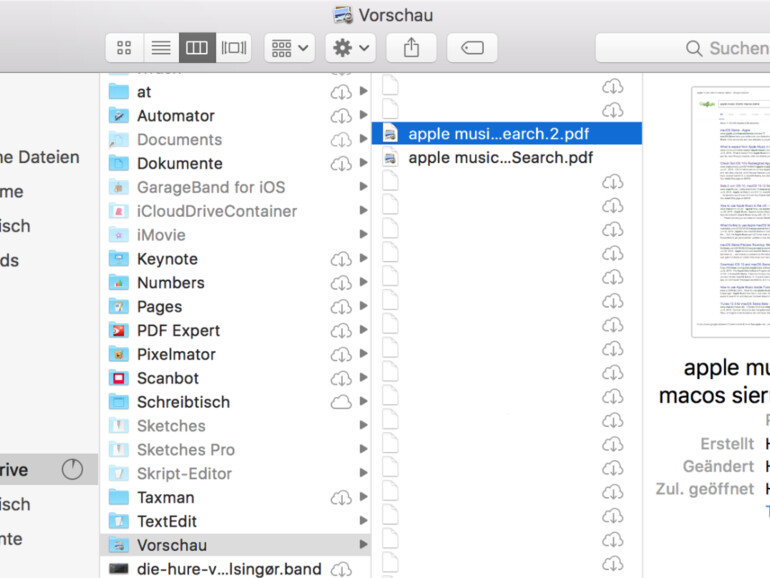
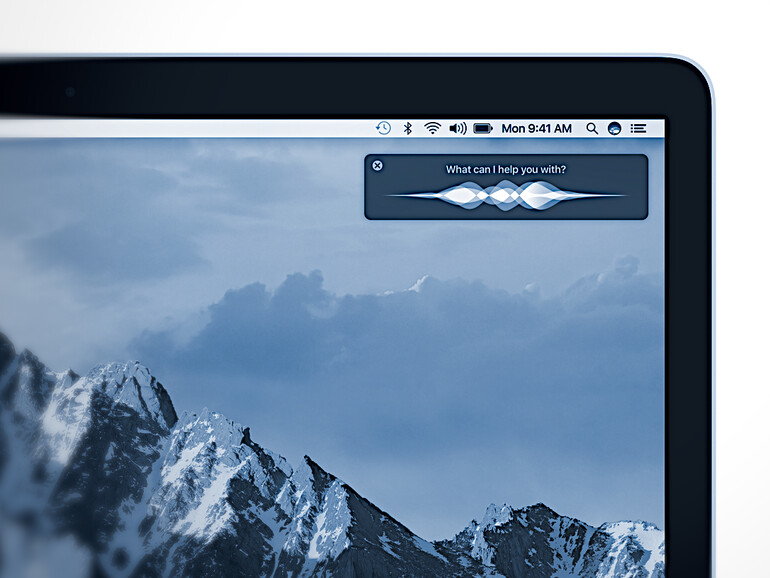

Diskutiere mit!
Hier kannst du den Artikel "macOS Sierra: So „drucken“ Sie ein PDF in iCloud" kommentieren. Melde dich einfach mit deinem maclife.de-Account an oder fülle die unten stehenden Felder aus.
Die Kommentare für diesen Artikel sind geschlossen.